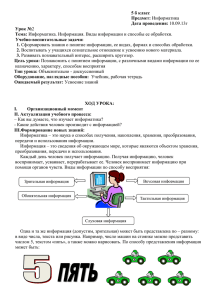Документ 4538459
реклама
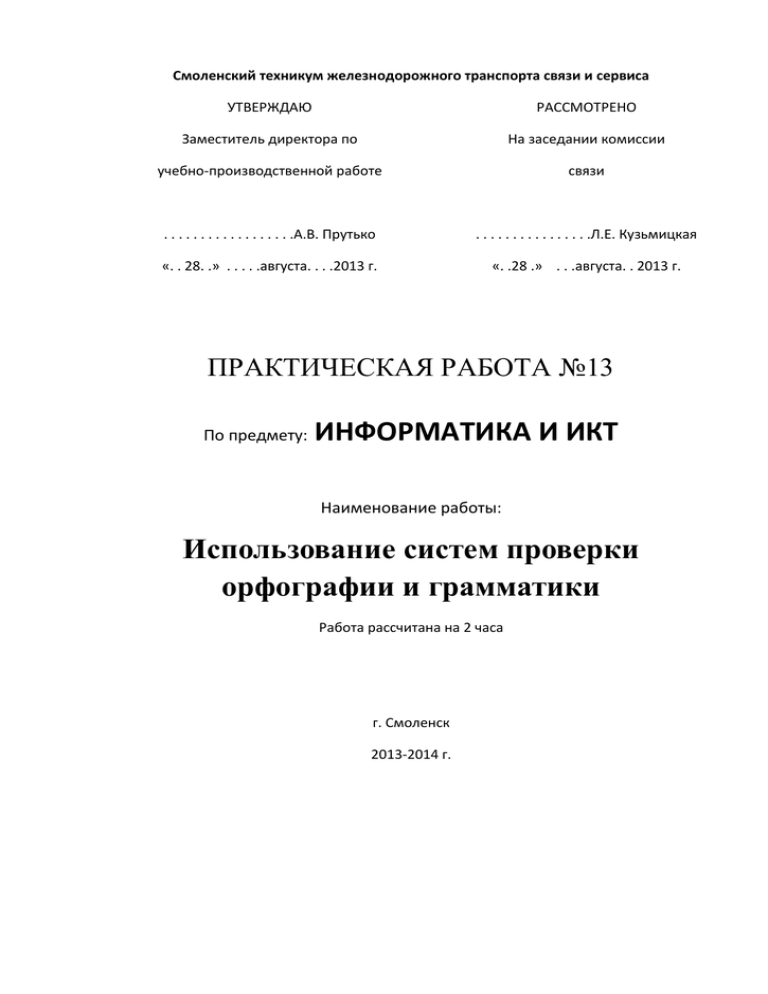
Смоленский техникум железнодорожного транспорта связи и сервиса УТВЕРЖДАЮ РАССМОТРЕНО Заместитель директора по На заседании комиссии учебно-производственной работе связи . . . . . . . . . . . . . . . . . .А.В. Прутько . . . . . . . . . . . . . . . .Л.Е. Кузьмицкая «. . 28. .» . . . . .августа. . . .2013 г. «. .28 .» . . .августа. . 2013 г. ПРАКТИЧЕСКАЯ РАБОТА №13 По предмету: ИНФОРМАТИКА И ИКТ Наименование работы: Использование систем проверки орфографии и грамматики Работа рассчитана на 2 часа г. Смоленск 2013-2014 г. Практическая работа №13. Использование систем проверки орфографии и грамматики 1. Цель работы: выработать практические навыки использования систем проверки орфографии и грамматики. 2. Литература: 1. Информатика и ИКТ: учебник для начального и среднего профессионального образования. Цветкова Н.С., Великович Л.С. – Академия, 2011 г. 2.Информатика и ИКТ. Практикум для профессий и специальностей технического и социально-экономического профилей. Н. Е. Астафьева, С. А. Гаврилова, под ред. М.С. Цветковой, Академия, 2012г. 3. Информатика и ИКТ. Базовый уровень: учебник для 10-11 кл. / И.Г.Семакин, Е.К.Хеннер. – 4 изд., испр. – М. – Бином. Лаборатория знаний, 2008г. – 246 с.: ил. 4. Информатика и ИКТ. Базовый уровень: практикум для 10-11 кл. / И.Г.Семакин, Е.К.Хеннер. – 4 изд., испр. – М. – Бином. Лаборатория знаний, 2008г. 5. Информатика и ИКТ. 10 кл. Базовый уровень под ред. Н.В.Макаровой – Спб – Лидер, 2010г. 6. Информатика и ИКТ. 11 кл. Базовый уровень под ред. Н.В.Макаровой – Спб – Лидер, 2010г. 7. Энциклопедия школьной информатики / под ред. И.Г.Семакина. – М.: Бином. Лаборатория знаний, 2011г. 8. http//www.informatika.ru; 9. http//www.student.informatika.ru; 10. http://mirgeo.ucoz.ru/. 3. Подготовка к работе: 3.1. Изучить материал и конспект лекций по курсу. 3.2. Изучить описание практической работы. 3.3. Подготовить бланк отчета, содержащий название, цель работы, задание. 4. Оборудование, приборы, аппаратура, материалы: персональный компьютер, текстовый процессор MS Word. 5. Задание: Занятия в лаборатории разрешается проводить только в присутствии преподавателя. 5.1. Изучить теоретический материал (составить подробный конспект в рабочей тетради) 5.2. Выполнить задания 1-4 5.3. Ответить письменно на контрольные вопросы: Краткие теоретические сведения. Проверка орфографии Одним из важных качеств текста является отсутствие грамматических ошибок. Грамматические ошибки в тексте могут возникнуть, во-первых, по незнанию человека, вовторых, в результате опечатки при наборе текста. Для устранения грамматических ошибок в среду Word встроена автоматизированная система проверки правописания. Основу этой системы составляет база данных — вариантов написания русских и английских слов, и база знаний — правил грамматики. Эта система сверяет каждое написанное слово с базой данных, а также анализирует правильность написания словосочетаний и предложений (согласованность падежей, расстановку запятых и т. д.). При обнаружении ошибок система выдает подсказку и в некоторых случаях — варианты исправления ошибок. Эта система является примером системы искусственного интеллекта. По умолчанию Microsoft Word проверяет орфографию и грамматику автоматически при вводе текста, выделяя возможные орфографические ошибки красной волнистой линией, а возможные грамматические ошибки — зеленой волнистой линией. Система проверки орфографии по умолчанию включена всегда. Исправлять ошибки можно по мере ввода текста, а можно провести проверку сразу во всем тексте по окончании ввода. Для исправления ошибки по мере ввода щелкните правой кнопкой мыши на тексте, подчеркнутом волнистой зеленой или красной линией, а затем выберите предложенный вариант или соответствующую команду в контекстном меню. При исправлении орфографической ошибки в контекстном меню часто предлагаются слова, близкие по написанию. Но лучше осуществить проверку правописания сразу во всем тексте по окончании ввода. Это существенно сэкономит время. Следует заметить, что не всегда слово, подчеркнутое красной линией, написано неправильно. Вполне возможно, что это какой-нибудь специальный термин, которого нет в словаре. Очень часто подчеркиваются имена собственные, а также составные лова (например, «автотекст», «автозамена» и пр.), которые также отсутствуют в базе данных приложения. Если слово написано правильно, но подчеркнуто красной линией, можно добавить его в пользовательский словарь, и больше не будет выделяться подчеркиванием. Если в результате опечатки получается слово, имеющееся в словаре, то программа проверки орфографии его не пометит, например, если вместо слова «кот» написано слово «кто» или вместо слова «парта» написано слово «пара». Чтобы устранить такие ситуации, следует внимательно перечитать текст самому или, что еще лучше, попросить об этом другого человека. Автозамена и Автотекст Для автоматизации ввода и исправления текста в среде Word существуют инструменты Автозамена и Автотекст. Бывает, что при вводе текста с клавиатуры вместо нужной клавиши нажимается соседняя или две буквы нажимаются в обратном порядке. Инструмент Автозамена имеет встроенный словарь наиболее типичных опечаток и ошибочных написаний. При обнаружении таких опечаток слово автоматически заменяется на правильное. Словарь автозамены можно пополнять. Практически у каждого пользователя есть свои особенности набора и «индивидуальные» опечатки и ошибки. Если в процессе набора вы ввели слово с опечаткой, то можно не только исправить его, но и включить в словарь автозамен. Для этого в контекстном меню следует выбрать команду Автозамена. Инструменты Автотекст и Автозамена можно использовать для быстрого ввода стандартных фраз по нескольким первым буквам. Инструмент Автотекст содержит список фраз длиной до 32 символов, которые среда автоматически предлагает вставить, когда набраны первые несколько букв. Эти фразы можно выбирать из списка элементов автотекста. Кроме того, в этом списке содержатся элементы для вставки служебной информации, которая, как правило, вставляется в колонтитул, например имя автора, дата создания, дата печати, имя файла. Иногда ошибки в словах исправляются без выделения и предупреждения, несмотря на то, что они не записаны в словарь автозамен. Это происходит в тех случаях, когда есть только один вариант исправления слова, например, в причастиях и прилагательных с двойными согласными («вызванный», «переданный», «деревянный» и пр.), или если вместо одной буквы написаны одинаковые буквы подряд («теекст», «слуучай»). 5.Задание Задание 1. Опишите основные команды MS Word, позволяющие проверить правописание текста, и действия, которые нужно сделать для проверки. Задание 2. 1. Подберите фрагмент текста из истории города Рославля (3 листа формата А4, шрифт - 14 пт, абзац - 1,5) , внесите в него ошибки различного типа – орфографические, грамматические, пунктуационные, стилистические и т.п. Сохраните файл с ошибками в вашей папке на Рабочем столе в папке ПР13 под именем ПР13_1.doc. 2. Проверьте правописание этого фрагмента средствами MS Word. 3. Убедитесь, что Word находит и выделяет ошибки, исправьте ошибки в процессе ввода текста с помощью контекстного меню. 4. Убедитесь, что при вводе текста в нем автоматически появляются переносы слов по слогам. Сохраните этот файл в вашей папке на Рабочем столе в папке ПР13 под именем ПР13_2.doc. Задание 3. Наберите следующие слова, нажмите пробел и проследите за исправлениями: пРИМЕР, напирмер, нелзя. Задание 4. Для проверки Автозамены наберите следующие слова в 1),2),3) пунктах, достаточно набрать несколько символов, пока не появится все слово и нажать ENTER, в 4),5) пунктах набрать полностью и нажать пробел. 1. 2. 3. 4. 5. Текущую дату (ДД.ММ.ГГГГ) Пятница Апрель ПРимер НОМЕР В файле ПР13_2.doc сделайте подпись (используя автозамену) текущей даты. Контрольные вопросы 1. Каковы возможности MS Word для проверки ошибок различного рода в текстовых документах? 2. Каков порядок проверки орфографии и грамматики в MS Word? 3. Для каких целей нужны функции автозамены и автотекста?